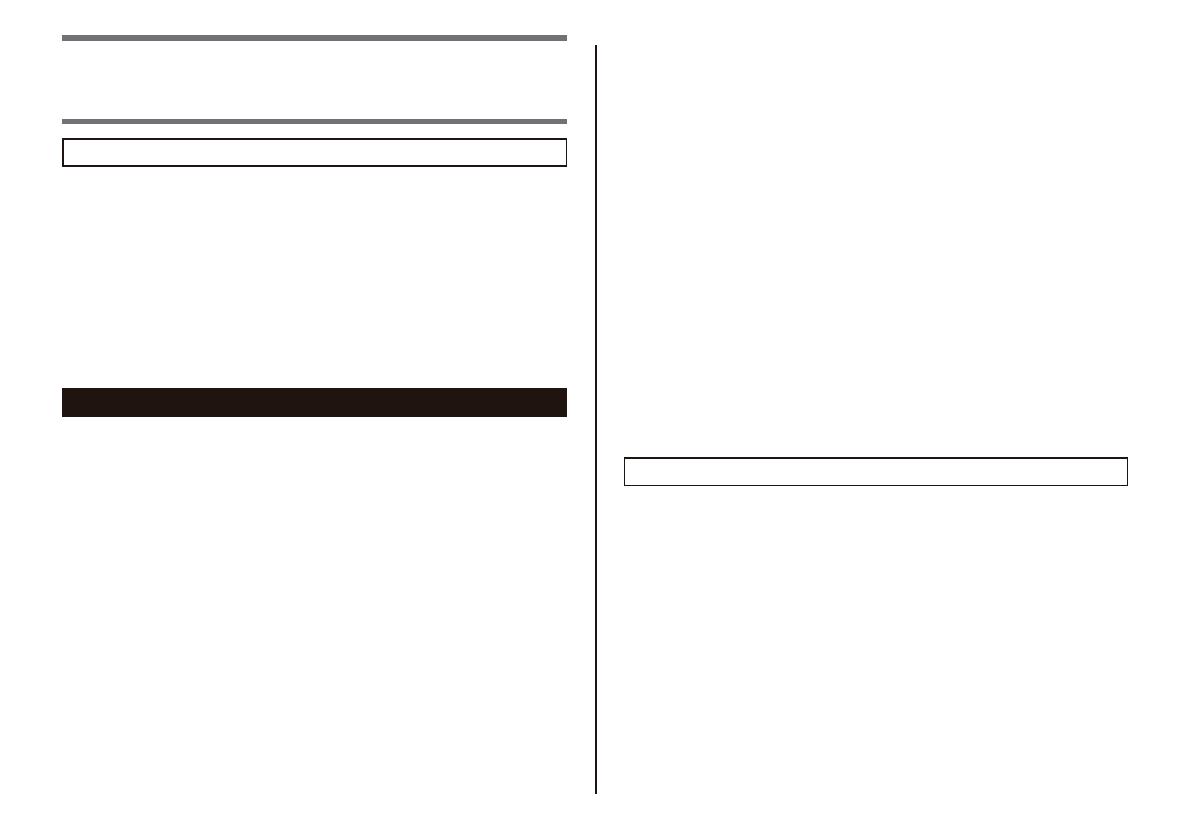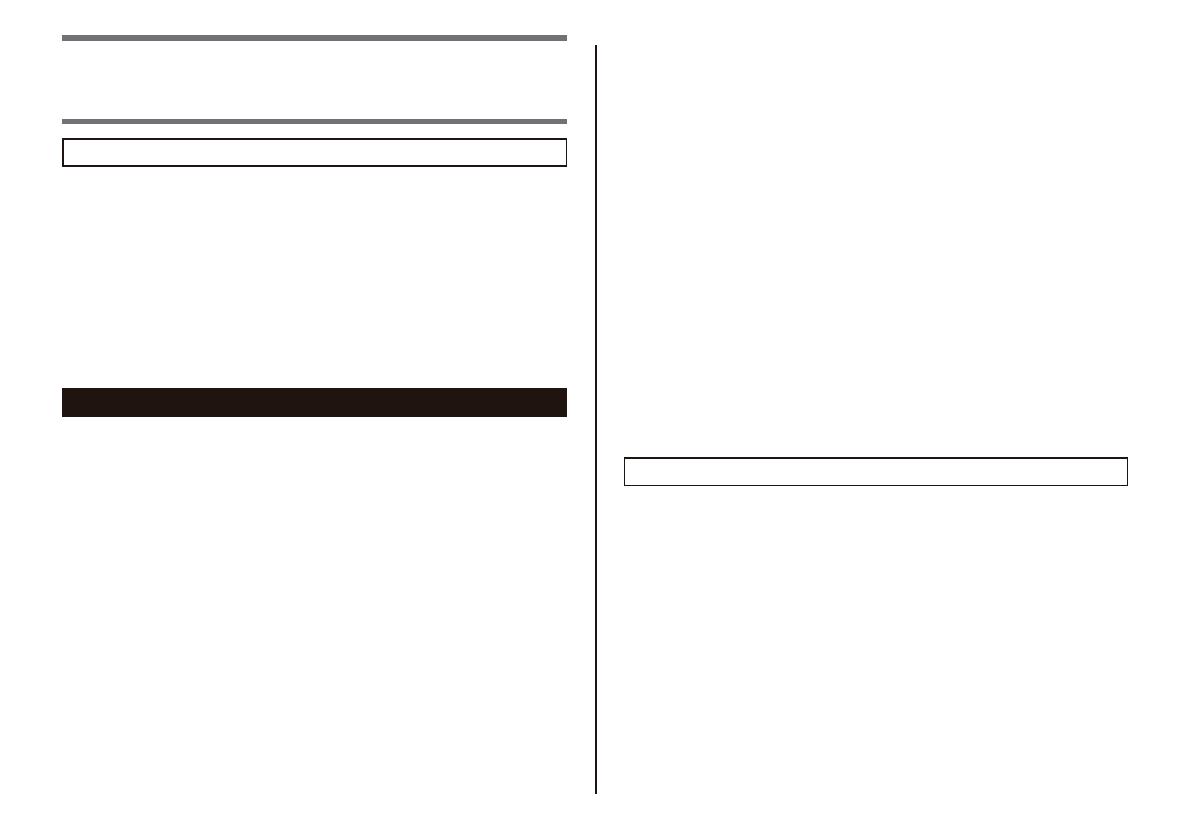
1
Sumário
Visão geral e preparação do aplicativo STC-PC10
Uso deste manual · · · · · · · · · · · · · · · · · · · · · · · · · · · ·
3
Leia isto primeiro · · · · · · · · · · · · · · · · · · · · · · · · · · · 3
Como as informações são apresentadas · · · · · · · · · 3
Modelos de impressoras suportados pelo
aplicativo STC-PC10 · · · · · · · · · · · · · · · · · · · · · · · · · · 5
Apresentação do aplicativo STC-PC10 · · · · · · · · · · · 5
Apresentação do aplicativo STC-PC10 · · · · · · · · · · 5
Aplicativo STC-PC10
Uso do aplicativo STC-PC10 · · · · · · · · · · · · · · · · · · · 8
O que você pode fazer com o aplicativo
STC-PC10 · · · · · · · · · · · · · · · · · · · · · · · · · · · · · · · 8
Início e saída do aplicativo STC-PC10 · · · · · · · · · · · 8
Operações básicas · · · · · · · · · · · · · · · · · · · · · · · · · · · 9
Tela inicial · · · · · · · · · · · · · · · · · · · · · · · · · · · · · · · · 9
Tela de edição · · · · · · · · · · · · · · · · · · · · · · · · · · · · 10
Tela de pré-visualização · · · · · · · · · · · · · · · · · · · · · 12
Uso de uma cara de carimbo existente · · · · · · · · · 13
Uso de uma cara de carimbo existente para
criar um carimbo · · · · · · · · · · · · · · · · · · · · · · · · · · 14
Uso de uma imagem armazenada no seu
computador para criar um carimbo
(Criar de imagem) · · · · · · · · · · · · · · · · · · · · · · · · · · ·
19
Uso de uma imagem para criar um carimbo · · · · · 20
Criação de um desenho de carimbo original
(Criar o seu próprio) · · · · · · · · · · · · · · · · · · · · · · · · · 30
Criação de um carimbo editando uma cara de
carimbo · · · · · · · · · · · · · · · · · · · · · · · · · · · · · · · · · 31
Chamada de um carimbo salvado (Pasta de
carimbos salvados) · · · · · · · · · · · · · · · · · · · · · · · · · · 42
Chamada da cara de um carimbo salvado
anteriormente e usá-la para criar um carimbo · · · · 42
Confi guração das propriedades do aplicativo
STC-PC10 · · · · · · · · · · · · · · · · · · · · · · · · · · · · · · · · · · 46
Uso da ajuda · · · · · · · · · · · · · · · · · · · · · · · · · · · · · · · 48
Apêndice do aplicativo STC-PC10
Detecção e solução de problemas no software · · · 50
Detecção e solução de problemas na impressão
de carimbos · · · · · · · · · · · · · · · · · · · · · · · · · · · · · · · ·
50
Mensagens de erro · · · · · · · · · · · · · · · · · · · · · · · · · · 52